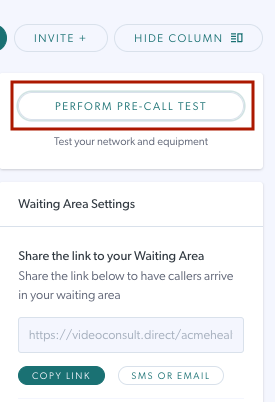Przeprowadź test przed połączeniem
Posiadacze kont i osoby dzwoniące mogą szybko przetestować swoje urządzenie, internet i łączność, przygotowując się do rozmowy wideo
Jeśli korzystasz z połączenia wideo po raz pierwszy lub w przypadku wprowadzenia zmian w urządzeniu lub sieci, możesz przeprowadzić szybki test przed połączeniem, aby zapewnić pomyślne nawiązanie połączenia wideo. Ten test obejmuje sprawdzenie konfiguracji urządzeń lokalnych, takich jak kamera, mikrofon, przeglądarka i głośniki, a także sprawdzenie przepustowości Internetu i łączności z serwerami połączeń wideo.
Aby wyświetlić szczegółowe informacje i instrukcje, kliknij nagłówek poniżej.
Dostęp do testu przed rozmową
Dostęp do testu przed rozmową telefoniczną można uzyskać pod adresem: https://vcc.healthdirect.org.au/precall
| Dla użytkowników zalogowanych na platformie rozmów wideo | Dostęp do przycisku Test przed połączeniem można uzyskać z panelu Ustawienia poczekalni po prawej stronie panelu poczekalni. |
|
| Dla pacjentów, klientów i innych zaproszonych gości | Dostęp do łącza testowego przed rozmową można uzyskać na stronie Konfiguracja połączenia wideo przed kliknięciem przycisku Rozpocznij połączenie wideo. Jest to strona, na którą przychodzą osoby dzwoniące po kliknięciu linku do kliniki otrzymanego wraz z informacjami o wizycie. |
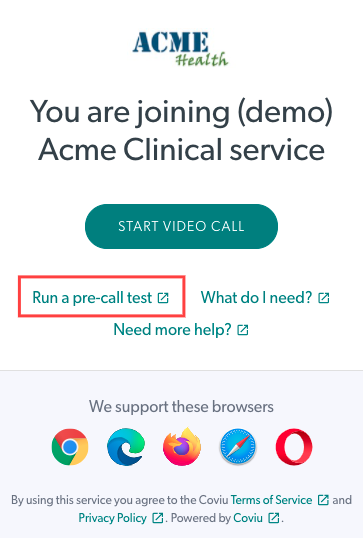 |
Przeprowadzenie testu przed rozmową – czego się spodziewać
Uwaga: poniższe zdjęcia i informacje przedstawiają aktualizacje, które pojawią się w styczniu 2024 r. i dotyczą projektu testów przedzaproszeniowych oraz ekranów wyników:
|
Test połączenia wideo obejmuje 6 testów:
Kliknij Rozpocznij test , aby rozpocząć test. Cały test powinien zająć Ci mniej niż 1 minutę. |
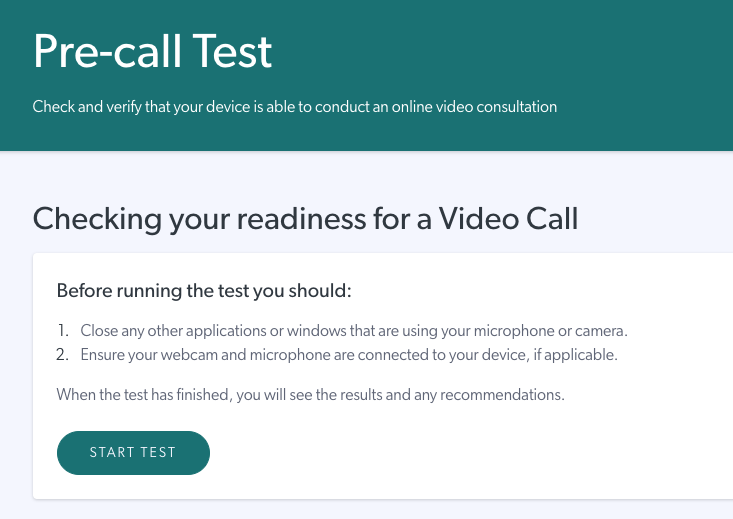 |
| Zobaczysz, że test jest w toku, a każdy test będzie wyświetlany po jego zatwierdzeniu. Jeśli jakikolwiek test zakończy się niepowodzeniem, pojawi się krzyżyk i więcej informacji. Możesz zostać zapytany, czy Healthdirect może używać Twojego mikrofonu i kamery. Kliknij Zezwalaj, aby kontynuować. |
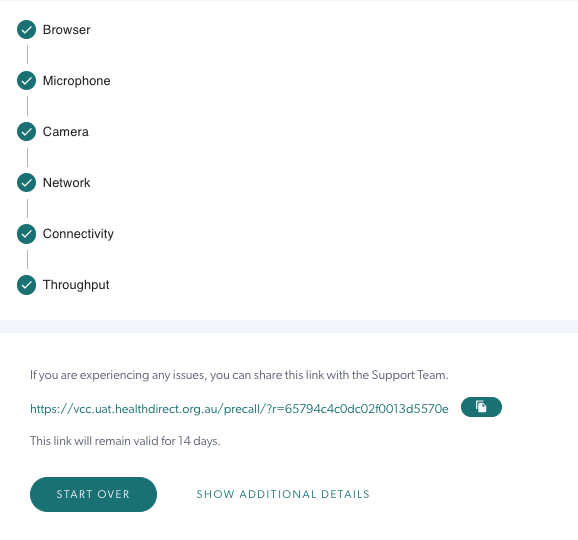 |
Wyniki testu przedrozmownego
Uwaga: poniższe zdjęcia i informacje przedstawiają aktualizacje, które pojawią się w styczniu 2024 r. i dotyczą projektu testów przedzaproszeniowych oraz ekranów wyników:
| Po zakończeniu testu jego wynik poinformuje Cię, czy występują jakieś problemy ze sprzętem Twojego urządzenia lub możliwością pomyślnego prowadzenia rozmów wideo przez sieć. Jeśli nie wykryto żadnych problemów, zobaczysz ten wynik. |
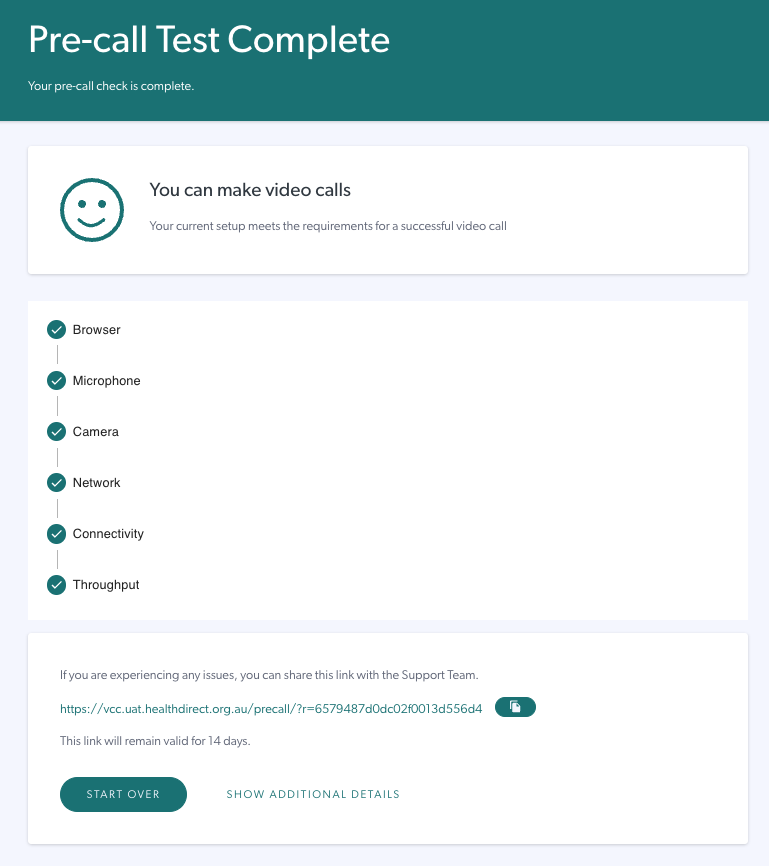 |
|
Wykryto problemy? Jeśli wystąpią jakiekolwiek problemy, które mogą mieć wpływ na wykrycie połączenia wideo, zostaniesz o tym poinformowany w górnej części ekranu. Wszelkie nieudane testy będą oznaczone czerwonym wykrzyknikiem. W tym przykładzie występują problemy z kamerą i przepustowością, a w przypadku obszarów, które nie przeszły testu, pojawia się menu rozwijane z dodatkowymi informacjami. |
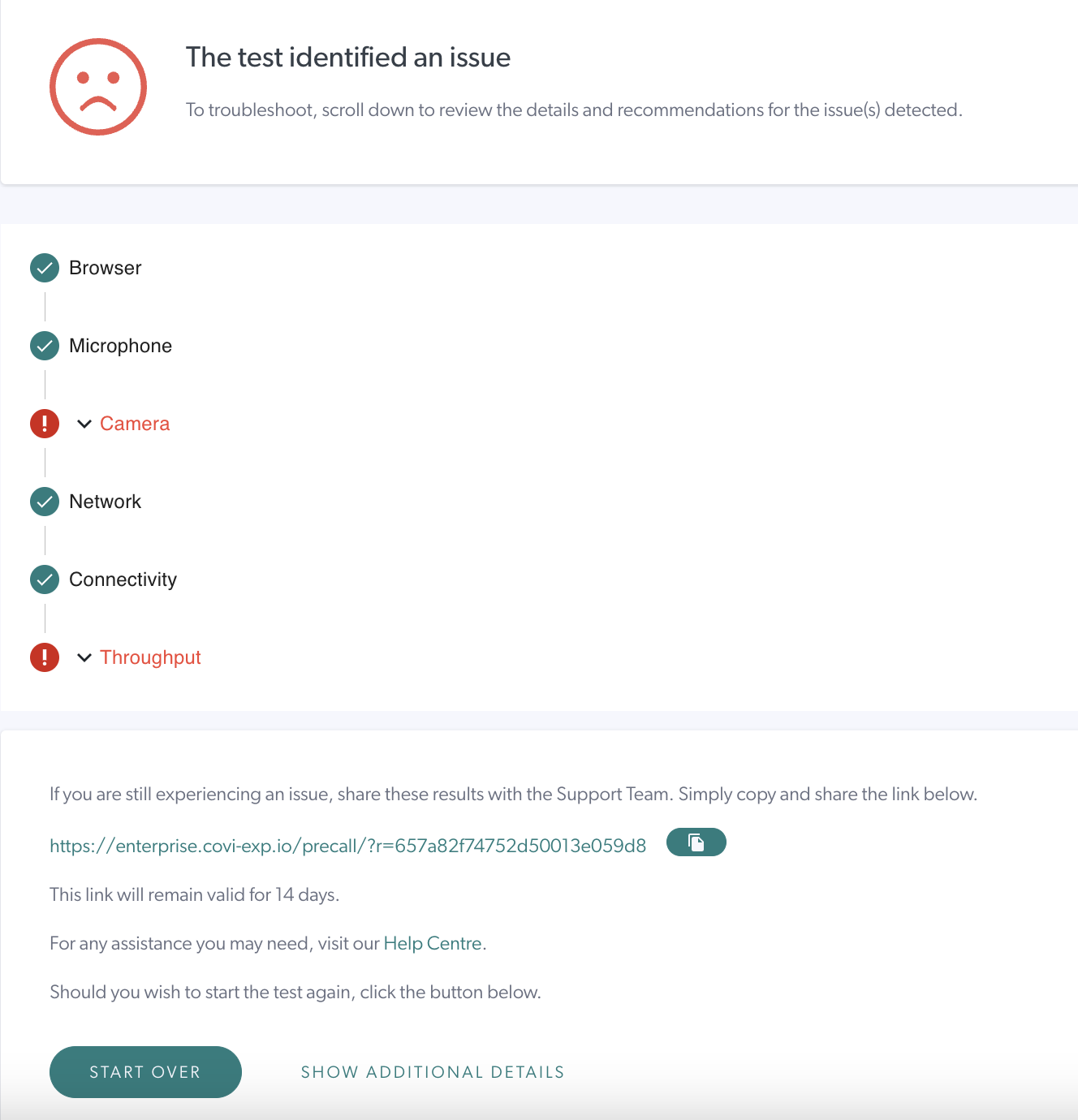 |
| Lista rozwijana obszaru, w którym test zakończył się niepowodzeniem, zawiera więcej informacji na temat wykrytego problemu oraz łącza do stron pomocy dotyczących rozwiązywania problemów i rozwiązywania problemów. W tym przykładzie test aparatu wykrył problemy, a na liście rozwijanej znajdują się informacje i łącze pomagające w rozwiązaniu problemu. |
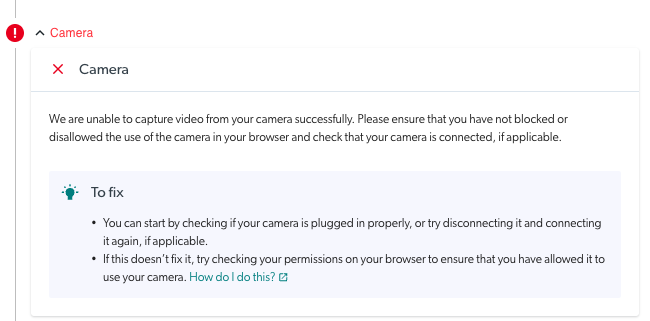 |
| Wynik neutralny pokazany w tym przykładzie wskazuje, że prędkość Internetu (przepustowość) była poniżej idealnego poziomu. Oczekuje się, że pomyślnie przejdzie ten test minimalna prędkość pasma wynosząca 350 kilobitów na sekundę (kb/s), a także opóźnienie odpowiedzi (lub latencja) mniejsze niż 400 milisekund (ms). Chociaż prawdopodobnie nadal możesz nawiązać połączenie, mogą wystąpić pewne problemy z jakością, takie jak opóźnienia lub zacinanie się obrazu. |
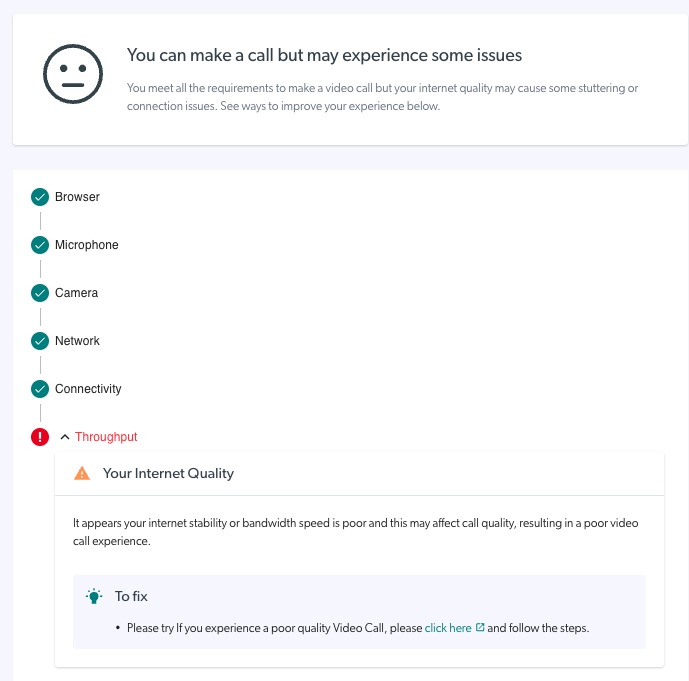 |
Co mam zrobić, jeśli jeden z moich testów zakończy się niepowodzeniem?
Jeśli wynik testu wskaże problemy z bieżącą konfiguracją, wyświetli informacje z łączami do odpowiedniej strony, na której można uzyskać więcej informacji o tym, jak rozwiązać wszelkie problemy. Możesz także odwiedzić tę stronę: Rozwiązywanie problemów z testem przed połączeniem wideo . Jeśli potrzebujesz dalszej pomocy, skontaktuj się z zespołem pomocy ds. rozmów wideo: